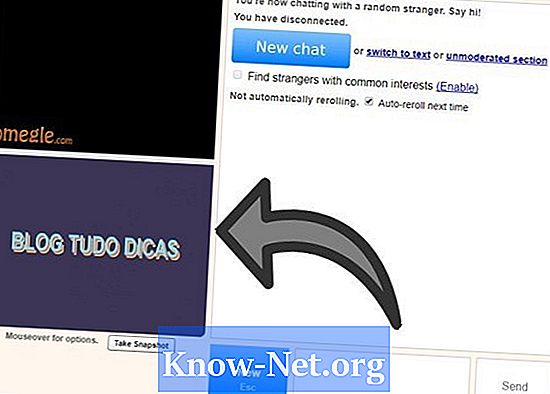
Contenido
La mayoría de los portátiles de HP vienen con una cámara web de fabricación. Sin embargo, muchos usuarios ocasionales tienen dificultades para acceder a las características de la cámara. Si es la primera vez que utiliza o si ha eliminado el acceso directo "Webcam de HP" de su escritorio, puede acceder fácilmente a la cámara web. El único requisito es que el ordenador tenga el software "HP QuickPlay" y el controlador más reciente instalado para la cámara.
instrucciones
-
Descargue el controlador más reciente para la cámara web en el sitio web de asistencia de HP y en el sitio web de controladores, en "www8.hp.com/es/support-drivers.html". Haga clic en la pestaña "Soporte y controladores" en el centro de la pantalla y coloque el modelo de su ordenador, que puede encontrarse en la pantalla o en la parte inferior de la notebook. Seleccione el modelo exacto en la lista que aparece. A continuación, seleccione el sistema operativo que está instalado en su notebook. Descargue el controlador de la cámara web en la lista de programas y controladores disponibles. Instale y reinicie el equipo para finalizar la instalación.
-
Inicie la aplicación HP QuickPlay. Casi todos los portátiles HP tienen este programa preinstalado. Si, por alguna razón, no tiene el programa, puede descargarlo desde el sitio web de HP, en "www8.hp.com/es/support-drivers.html".
-
Haga clic en el icono "Music Videos Pictures" (Música, vídeos e imágenes) en HP QuickPlay. La cámara web estará disponible en la lista de dispositivos. Haga clic en el botón "HP Webcam" para encenderlo. La luz al lado de la lente de la cámara se encender y aparecerá una imagen en la pantalla.
-
Haga doble clic en la imagen de la cámara web para ampliarla a pantalla completa.
-
En la esquina inferior izquierda de la pantalla, haga clic en el icono "Snapshot Image" para tomar una foto. Haga clic en el icono "Record" para grabar un vídeo.
-
Haga clic en el botón "Info / Más ajustes" marcados con un "i" minúsculo para cambiar la configuración, como la relación de aspecto (4: 3 o 16: 9) o la calidad de la grabación.
-
Utilice una iluminación adecuada al utilizar la cámara web, considerando su calidad de imagen limitada y su poca capacidad de iluminación propia.
Ahora que ya ha instalado el controlador para la cámara web, la mayoría de los programas de otras empresas también deben ser capaces de detectar y acceder a la cámara web. Se puede utilizar con aplicaciones de conversación por videoconferencia.
consejos
- Todas las imágenes y vídeos hechos con la cámara web se almacenan en una ubicación de almacenamiento estándar, que se puede cambiar desde el menú "Settings (Configuración).
- Las fotos y los vídeos también aparecerán en la columna "Playlist" en QuickPlay.


